Как отключить советы по экрану блокировки Windows 10
Вы можете заметить периодические сообщения на вашем Windows 10 экран блокировкисообщая вам, как устанавливать будильники и напоминания с помощью Кортанаили включите Windows Hello для входа в систему без пароля. Подобно другим областям Windows 10, эти сообщения — это способ Microsoft предоставить «забавные факты и советы», которые, как надеется компания, познакомят пользователей с тем, как максимально эффективно использовать Windows 10 и улучшить их пользовательский опыт.
Конечно, как и реакция на вышеупомянутые аналогичные попытки Microsoft в других частях операционной системы, многие пользователи находят эти сообщения скорее раздражающими, чем полезными. Если вы хотите, чтобы на экране блокировки не было навязчивых сообщений, вот как отключить подсказки на экране блокировки в Windows 10.
Советы по экрану блокировки и информация о Windows Spotlight
Во-первых, важно отметить, что в этой статье рассматриваются только сообщения, которые вы получаете при использовании изображения или слайд-шоу в качестве фона экрана блокировки Windows 10. Если вы используете Прожектор Windowsкоторый обеспечивает доступ к новые изображения каждый деньсообщения, которые вы видите — Нравится то, что вы видите? или текст рядом со значками увеличительного стекла — являются частью самой функции Spotlight.
Программы для Windows, мобильные приложения, игры - ВСЁ БЕСПЛАТНО, в нашем закрытом телеграмм канале - Подписывайтесь:)
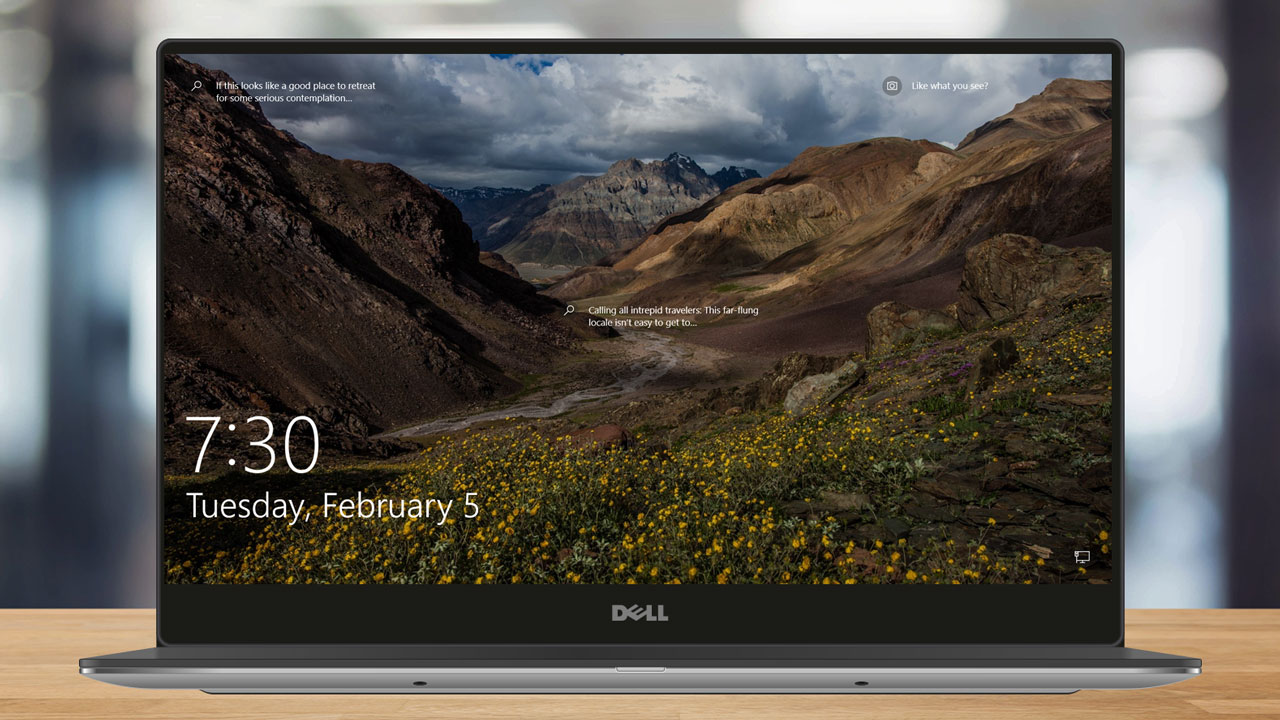
К сожалению, текст, включенный в изображения Windows Spotlight, невозможно отключить.
Программы для Windows, мобильные приложения, игры - ВСЁ БЕСПЛАТНО, в нашем закрытом телеграмм канале - Подписывайтесь:)
Они предназначены для предоставления пользователям дополнительной информации о конкретном изображении Spotlight, позволяют пользователям оценивать, нравятся ли им определенные изображения, и предлагают поисковые запросы, связанные с изображением. К сожалению, их нельзя отключить описанным здесь методом. Фактически, вы даже не увидите соответствующую опцию в настройках, если используете Windows Spotlight для экрана блокировки.
Отключить подсказки на экране блокировки
Учитывая приведенное выше предостережение относительно Windows Spotlight, чтобы отключить подсказки на экране блокировки, войдите на свой компьютер с Windows 10 и запустите Настройки приложение (маленький значок шестеренки в меню «Пуск» или его можно найти, выполнив поиск через поле Cortana/Поиск). В приложении «Настройки» выберите Персонализация > Экран блокировки.
Опять же, пока ты не выбрать Windows Spotlight в Фон раскрывающемся списке, вы должны увидеть опцию ниже с надписью Получайте интересные факты, советы и многое другое от Windows и Кортаны на экране блокировки.. Нажмите кнопку переключения, чтобы отключить эту опцию. Изменение должно вступить в силу немедленно; нет необходимости перезагружаться или выходить из системы.
Теперь, когда эта опция отключена, вы должны видеть только назначенное изображение или слайд-шоу на экране блокировки (вместе со статусом всех приложений, для которых вы включили обновления экрана блокировки).